Stellar Data Recovery
- 1. Over Stellar Data Recovery
- 2. Basisprincipes van gegevensherstel en veelvoorkomende scenario's
- 3. Over de gids
 4. Aan de slag
4. Aan de slag 5. Werken met de software
5. Werken met de software- 5.1. Gegevens herstellen van een bestaand volume
- 5.2. Gegevens herstellen van verloren schijf/niet-toegewezen partitie
- 5.3. Gegevens herstellen van cd/dvd
- 5.4. Een verloren partitie herstellen
- 5.5. Gegevens herstellen van fysieke schijven
- 5.6. Gegevens herstellen van een gecrashte computer
 5.7. Werken met schijfkopieën
5.7. Werken met schijfkopieën 5.8. Werken met RAID
5.8. Werken met RAID- 5.9. Gegevens herstellen van virtuele machine
 5.10. Voorbeeld van scanresultaten bekijken
5.10. Voorbeeld van scanresultaten bekijken 5.11. De herstelde bestanden opslaan
5.11. De herstelde bestanden opslaan- 5.12. Een diepe scan uitvoeren
- 5.13. De scaninformatie opslaan
 5.14. Geavanceerde instellingen configureren
5.14. Geavanceerde instellingen configureren
- 6. Veelgestelde vragen (FAQ's)
- 7. Over Stellar

5.7.2. Gegevens herstellen van schijfkopie
Met Stellar Data Recovery kunt u de herstelbewerking uitvoeren op een nieuw gemaakte schijfkopie met behulp van: Maak afbeelding optie of op een eerder gemaakte schijfkopie.
Gegevens herstellen met een schijfkopie:
1. Voer Stellar Data Recovery uit.
2. Klik op de menuknop om toegang te krijgen tot de menu-opties en selecteer Herstellen van schijfimage.
om toegang te krijgen tot de menu-opties en selecteer Herstellen van schijfimage.
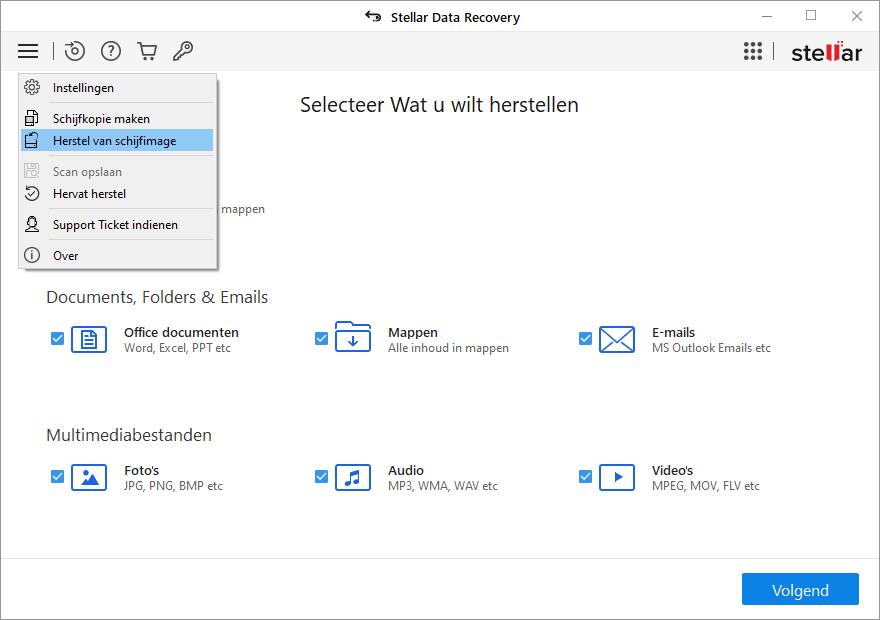
3. Alle schijfafbeeldingen worden vermeld op het scherm Herstel vanaf afbeelding met hun respectievelijke afmetingen. Als een imagebestand niet standaard in de lijst staat, klik dan op Toevoegen om te bladeren en het gewenste imagebestand te selecteren.
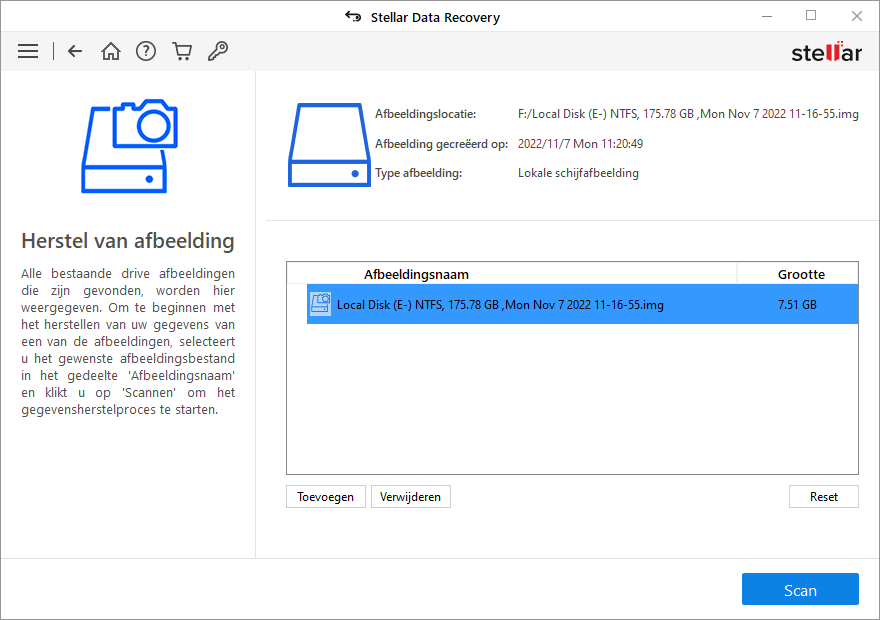
4. Om een afbeelding uit de lijst te verwijderen, selecteert u die afbeelding en klikt u op Verwijderen. Klik op Reset om de lijst terug te zetten naar de standaardwaarde.
5. Selecteer het gewenste afbeeldingsbestand en klik op Scannen om het herstelproces te starten.
Opmerking: als u een schijf scant die is versleuteld met BitLocker, wordt u gevraagd het Bitlocker-wachtwoord/herstelsleutel in te voeren of een Bitlocker-opstartsleutel (.BEK-bestand) te selecteren. Gebruik een van de volgende stappen om het scanproces te starten:
- Voer het Bitlocker-wachtwoord/herstelsleutel in het gegeven tekstvak in en klik op OK.
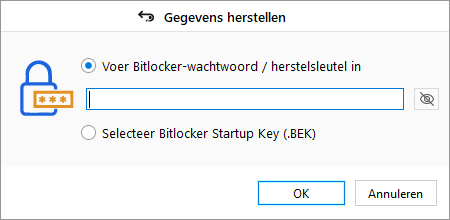
- U kunt ook het keuzerondje Bitlocker Startup Key (.BEK) selecteren. Klik
 om te bladeren en het .BEK-bestand te selecteren en op OK te klikken.
om te bladeren en het .BEK-bestand te selecteren en op OK te klikken.
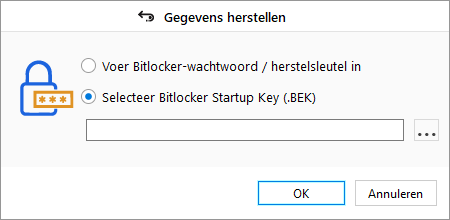
6. Er wordt een scherm weergegeven met het scanproces. Klik op Stop om de scan op elk gewenst moment te stoppen.
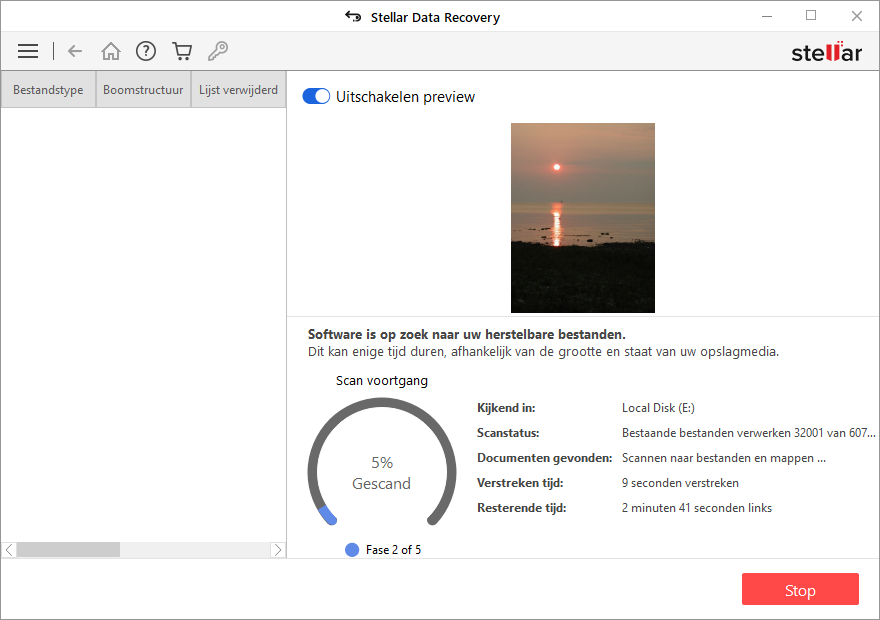
7. Zodra het scanproces is voltooid, worden details van de gevonden bestanden en mappen weergegeven in een dialoogvenster zoals hieronder weergegeven:
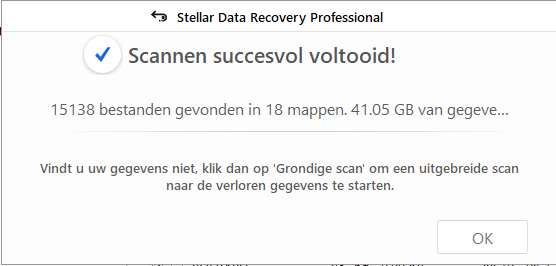
8. Voor informatie over het bekijken en herstellen van de gescande gegevens, zie Voorbeeld van scanresultaten bekijken en De herstelde bestanden opslaan.
Opmerking:Als u de gescande informatie wilt opslaan en het herstelproces in een later stadium wilt hervatten, zie De scaninformatie opslaan.
Opmerking:U kunt slechts één afbeelding tegelijk selecteren voor herstel.